Até um ano ou mais, a Microsoft parece estar caminhando na direção certa. Primeiro, inclua Sistema Linux Sub na linha de comando do DOS. Depois disso, transfira Aplicativo Microsoft Edge para crômio. E recentemente, ele está assistindo Aplicativo Phone Companion Grandes atualizações para aumentar Compatibilidade Android. A última boa notícia é:O novo Terminal Windows“. O Terminal atualizado está disponível para download em Microsoft Store. O legal disso é que ele pode executar comandos do Windows, Powershell e Unix em um único Terminal.
Mas, com todas essas adições esmagadoras, quais comandos Unix você realmente deve saber? Então, aqui estão os comandos mais importantes para usar com o Windows terminal o novo.

O novo Terminal do Windows é diferente do subsistema do Windows para Linux e a Máquina Virtual Ubuntu.
O que há de novo no Windows Terminal
- O novo Terminal do Windows contém as seguintes atualizações
- Copiar e colar na caixa para PowerShell, CMD
- Suporte multi-guia
- Suporte para emoji e renderização de texto baseada em GPU.
- Suporta vários perfis
Comandos Unix para usar com o novo Terminal Windows
Você deve mudar para o Ubuntu para executar todos esses comandos. Como alternativa, você também pode digitar “bater”E acessar o Unix Shell a partir da janela do Powershell e cmd também.
1. cat e vi
O cmdlet do Windows não permite que você edite ou exiba o arquivo de texto no próprio Terminal. Agora com o novo Terminal, você pode usar comando cat ou vi Para visualizar ou editar o arquivo dentro do Terminal. O novo Terminal suporta todos os editores de texto nativos Unix, como nano ou vi ou vitalidade ou ed.
Exemplo: gato abc.txt
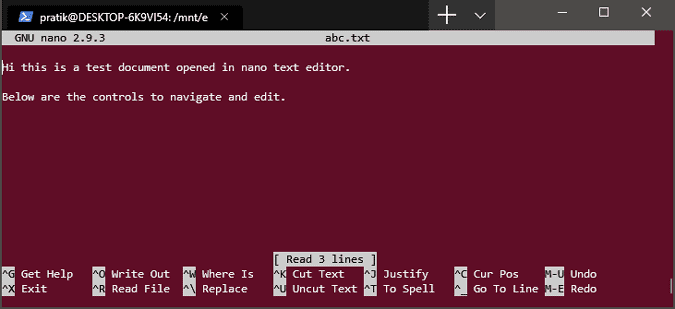
2. cp ou mv
Assim como o comando Mover e Copiar original do Windows, você também temcp" E a "mv“No Terminal para Unix. A única grande diferença é que cp و mv Eles suportam muito mais teclas do que os comandos originais do Windows. Por exemplo, você pode criar links físicos e virtuais para arquivos com esses comandos. Caso você não saiba, os links virtuais são ponteiros que redirecionam o conteúdo do arquivo original, enquanto um link físico é uma cópia exata do arquivo original. O link simbólico não pode existir sem o arquivo original enquanto o link físico ainda está apresentando os dados.
Exemplo: cp-sv / root / temp / photos / root / current / photos
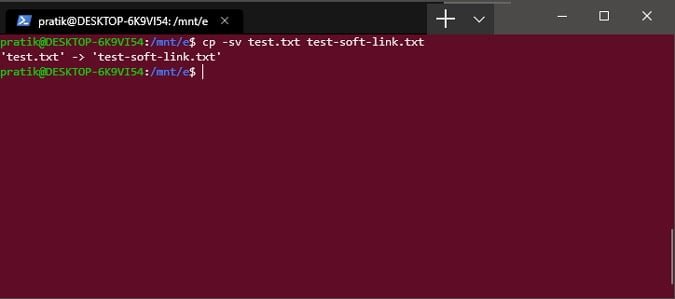
3. Alcatrão
O Windows permite que você comprima o arquivo por meio da linha de comando, mas não consegue tarso أو bzip. Com o Unix, você obtém um utilitário de linha de comando nativo chamado alcatrão Ele pode realizar operações de compactação e descompressão sozinho. Ele suporta uma série de formatos Zip e você pode até especificar a taxa de compressão e algoritmo ao criar um arquivo Zip se nenhum alcatrão في bater , Instale-o executando o comando sudo apt update && sudo apt-get install tar.
Exemplo: tar -cvf test.zip abc.txt
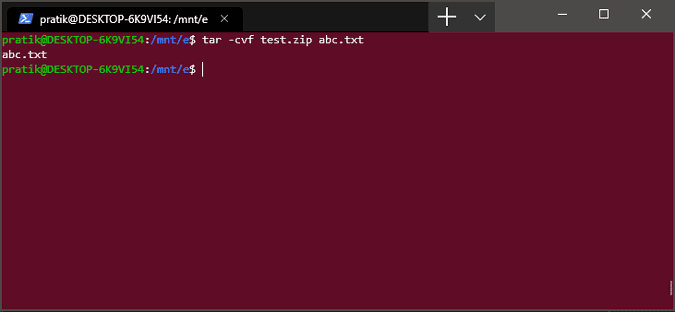
4. homem
De volta à faculdade, enquanto eu estava aprendendo Unix, costumava ser o caso homem Salva-vidas durante o treinamento prático. Agora, comparando isso com a entrada da Ajuda do Windows, sempre foi vago. A coisa boa sobre o novo Terminal Windows é que ele suporta “homem“Ou seja, entrada manual de pedidos. Embora essas entradas manuais sejam destinadas apenas a comandos do Unix, elas são muito úteis para usuários do Windows.
Exemplo: homem vim
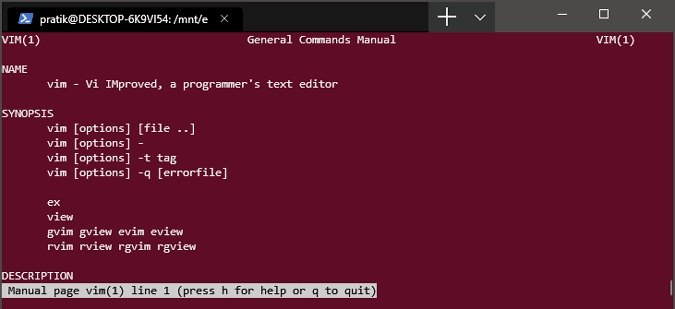
5. tipo
type é uma ferramenta muito útil no Unix. Como um iniciante, ele permite que você faça a distinção entre jobs, aliases e palavras-chave reservadas no Unix. Tudo que você precisa fazer é entender a palavra tipo Ele informa a localização do arquivo ou do alias. Permite que você peça tipo Anexe também vários comandos e execute para obter uma saída de resumo.
Exemplo: digite data ls teste
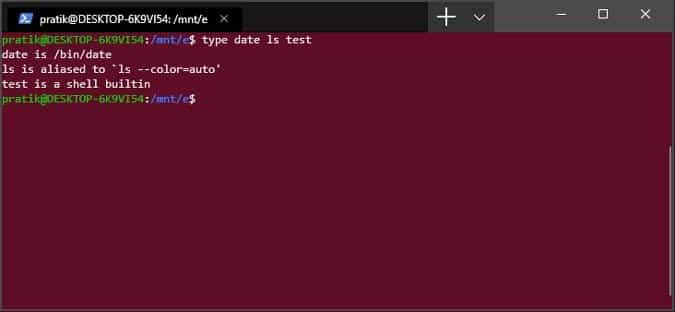
6. PS & kill
Comando funciona ps Como a lista de tarefas do Windows. Mostra os processos atualmente em execução por usuários conectados ao sistema. É mais fácil definir os processos e, em seguida, eliminar as funções se elas causarem algum endurecimento do sistema. É a minha chave seletora que é frequentemente usada com o comando ps هو ps-aux Pois me diz o caminho do usuário que executa o comando toda a memória e o consumo da CPU. Você pode usar o comando matar Para matar a sessão por PID.
Exemplo: ps -aux && kill 338
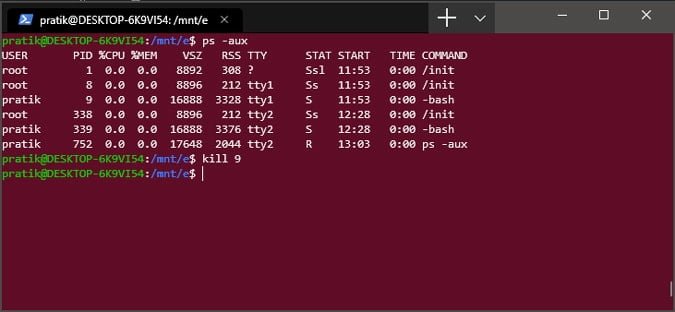
7. df & du
O Windows não tinha um utilitário de linha de comando dedicado para fornecer o uso de arquivos em disco ou espaço livre em disco. A solução foi o dir. Mas com o Unix, você tem o utilitário.df" E a "du“. Ele te diz o comando df Espaço livre do sistema de arquivos Linux, enquanto ele diz a você du Usando espaço para arquivos e diretórios individuais. Usei o comando df ao lado crontab Para enviar alertas de espaço em disco no meu servidor.
Felizmente, isso dá a você df Também insights sobre o sistema de arquivos do Windows, mas a convenção de nomenclatura é IFS.
Exemplo: df -h
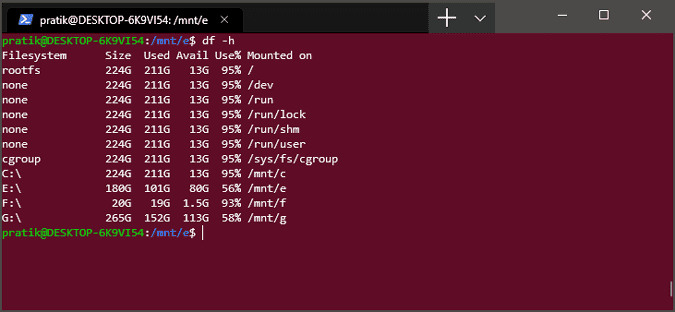
8. apt-get
O Windows não tinha um bom gerenciador de pacotes e eu tive que recorrer ao Chocolatey, o que foi ótimo ao extremo. Mas agora, com o novo Terminal Windows, está em uso apt-get Confortável e eficiente. Isso também permite que você use todos os utilitários de linha de comando apt-get Como ffmpeg, youtube-dl e sox no Windows. Minha opção favorita é ffmpeg, que me permite codificar rapidamente vídeo ou áudio com apenas um comando.
Exemplo: sudo apt-get install sox
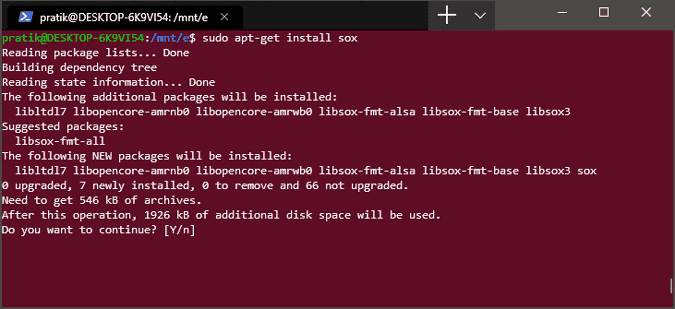
9. wget
O comando wget é outro utilitário de linha de comando que permite fazer download de conteúdo de um servidor da web. Ele não pode ser adicionado localmente, então você terá que baixá-lo via apt-get. Suporta via download HTTP و HTTPS و FTP. Seus recursos incluem download frequente, conversão de link para visualização offline de HTML local e suporte de proxy.
Exemplo: wget exemplo.com
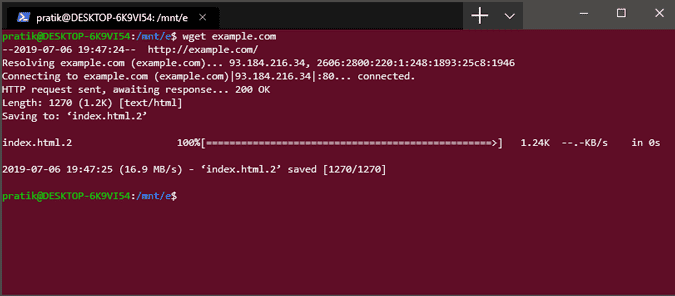
10. crontab
Você pode pensar no crontab como uma versão de linha de comando do Windows Task Scheduler. Permite agendar um comando para ser executado em um horário, dia da semana ou mês específico. Se você mesclar um script concha No comando, você pode executar várias tarefas ao mesmo tempo com crontab. eu usei crontab Tanto nos dias anteriores para automatizar tarefas em um servidor AIX. Suponha que você queira tocar um carrilhão de hora em hora, você pode fazer isso com crontab.
Além disso, não alerta você crontab Se a tarefa não for executada ou o comando falhar. Portanto, você precisa registrar uma saída crontab Manualmente em um arquivo de log.
Exemplo: crontab -e
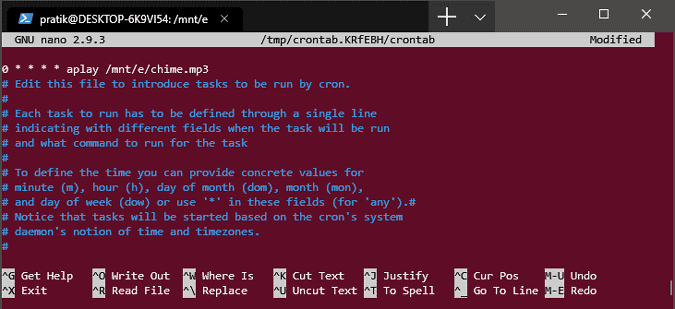
11. Scripts de shell
A finalidade mais importante que o novo Terminal do Windows atende são os scripts. O novo Terminal permite que você execute concha , E os scripts para Powershell , E os scripts para fornada , Etc. Em particular, gosto do concha É uma boa ideia usá-lo em PowerShell. Eu sempre odiei scripts em PowerShell Desde os comandos cmdlets Muito complicado com nomes de transformadores longos. Por outro lado, o script de shell é simples com a integração de comandos regulares do Unix.
Por exemplo, se eu quiser saber quem se inscreveu no meu serviço, preciso escrever um longo script em PowerShell Enquanto isso script de shell Ele pode fazer isso com um comando.
#!/bin/bash echo `w`
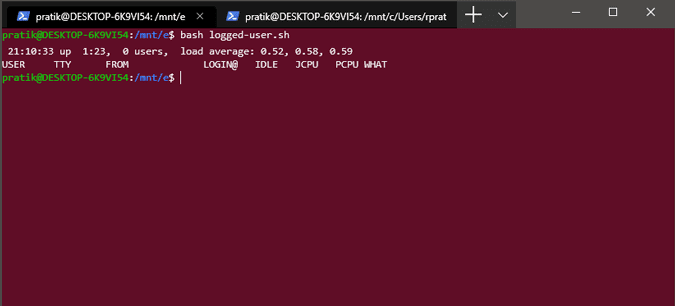
Embalagem
Podemos esperar algumas atualizações importantes nesta versão do Terminal Windows. As mudanças podem ser visuais ou funcionais, e atualizarei este artigo regularmente com todas essas mudanças incluídas. Em caso de dúvidas ou perguntas, deixe-me saber nos comentários abaixo e entrarei em contato com você.







